
עכשיו משתמשים באופן פעיל לשמור על מסמכים שונים קבצים אחרים על מתקני האחסון המקומי שלהם. ככל שמתחילו השימוש במחשב, כך קבצים נוספים נמצאים על כוננים קשיחים, כי לא כולם מסירים מעת לעת אלמנטים מיותרים לייצר אבחון. מצב כזה לפעמים מוביל לעובדה כי שטח פנוי על התקשורת הוא פשוט מסתיים ואתה צריך להסיר יותר מדי. לעתים קרובות לפתור משימה כזו לאפשר תוכניות למצוא כפילויות של קבצים על פי פרמטרים מסוימים ולהסיר אותם, ובכך לשחרר כמות מסוימת על הדיסק הקשיח או SSD. היום נדבר על כל הנציגים העממיים של תוכנות כאלה.
Ccleaner
CCleaner הוא תוכנית ידועה חינם רב תכליתי כי הופך כלי חיוני עבור כמעט כל משתמש. זה מאפשר לך למחוק יישומים מיותרים, לנקות את האשפה הן מחלקת הדיסק הקשיח והן ברישום. רשימת האפשרויות הזמינות נוכחת והצורך בארה"ב שנקרא "חיפוש כפול". כאן תציין את פרמטרים החיפוש על ידי הגדרת קרציות ליד הפריטים הרלוונטיים. אתה יכול לבחור קריטריון לפי שם, גודל, שינוי תאריך או תוכן. בנוסף, שום דבר לא מפריע לבחור כמה פרמטרים בבת אחת. הבא מומלץ לציין אילו קבצים צריכים להיות החלקה. זה כולל אובייקטי מערכת, מוסתר מוגדר בגודל, כמו גם אלה אשר "לקריאה בלבד" המאפיין מוחל. לפני הסריקה, התיקייה לוגית או תיקייה נפרדת מוגדרת לפיה. לאחר מכן, זה נשאר רק ללחוץ על "למצוא" ולחכות עד התהליך נגמר. מהירות המבצע של הפעולה תלויה ישירות בגודל הכולל של החלל הנבחר והקביעת הפרמטרים.

לאחר מציאת הקבצים, אתה בעצמך לבחור את הפעולה שאתה רוצה ליישם. הם יכולים להיות פשוט להסיר או לשנות על ידי הדרך שלהם. אם ברצונך לסרוק על הדיסק כולו, למעט ספריות אחת או מספר, אל תשכח לציין אותם ברשימת החריגות, כך ש- CClner החמיץ את המיקום הזה. עם כל האפשרויות הנוספות הנמצאות בתכנית הנדונה, אנו ממליצים לך להכיר ביקורת נושאית נפרדת באתר האינטרנט שלנו באמצעות ההתייחסות להלן, שכן הם באמת סכום עצום ב- CCLEANER.
Dupeguru.
הנציג הבא, אשר יידון עכשיו, נקרא dupeguru וגם מתפשט חופשי. כאן, כל הפונקציונליות מתמקדת בחיפוש אחר כפילויות, ואחרים הם פשטנים. זה עושה את הפתרון האידיאלי dupeguru עבור אלה שרוצים לקבל מן התוכנה רק פרמטרים אלה. באשר לחיפוש עצמו, יישום זה מיושם ברמה הגבוהה ביותר. היזמים יצרו אלגוריתם ייחודי המסוגל לחפש אובייקטים לא רק עם אותו שם או תוכן, אלא גם בודק אלמנטים דומים חלקית התואמים, למשל, רק לפי שם או חלק של הקוד הפנימי. האלגוריתם עצמו עובד הרבה יותר מהר מאשר המתחרים רק בגלל המוזרויות של המבנה שלה.
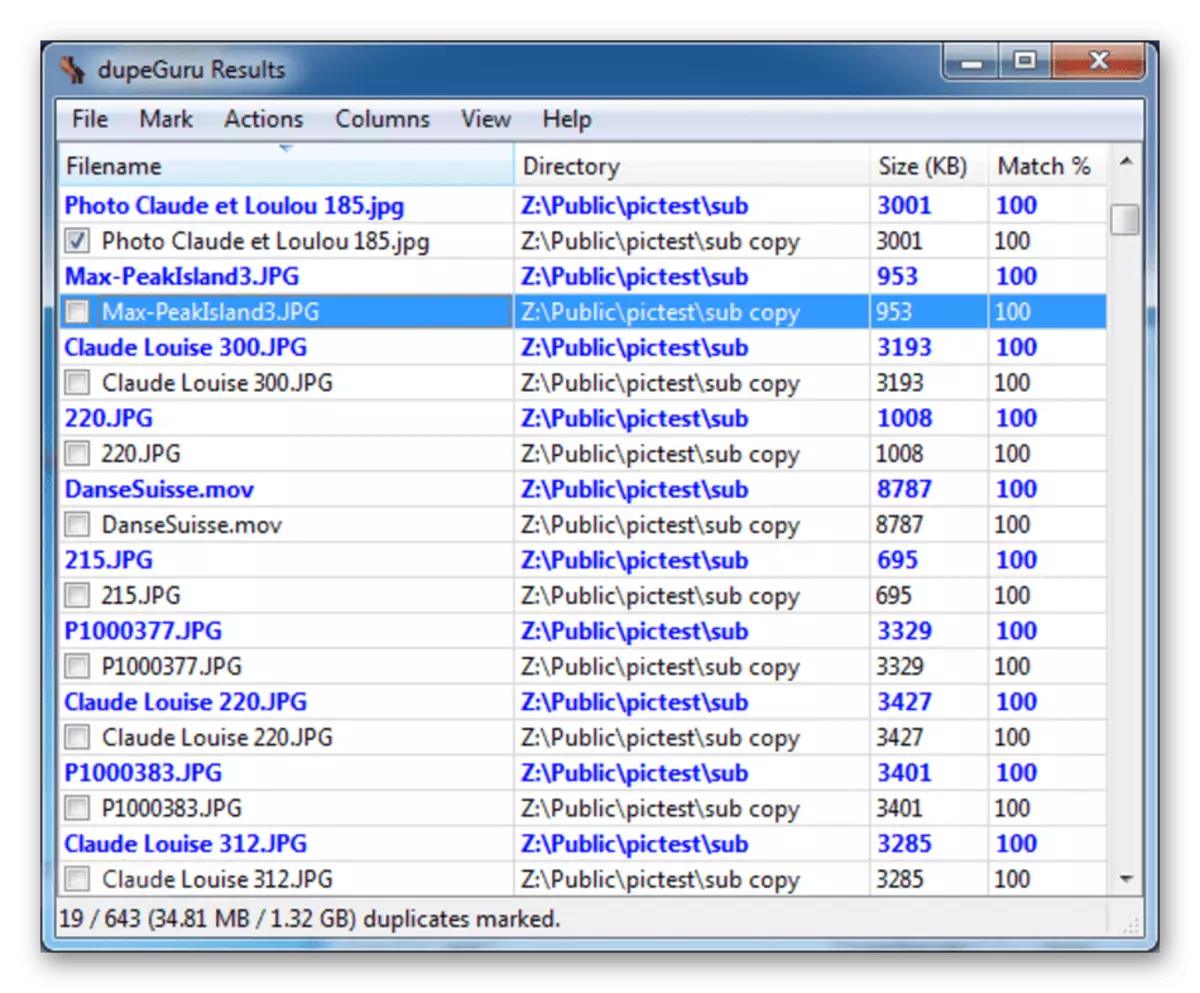
ב Dupeguru, ישנם מספר מצבי חיפוש שנחצבו תחת סוגים מסוימים של סוגי קבצים, כגון מוסיקה או תמונות. בהתאם לסוג הסריקה שנבחר, התוכנית לוקחת בחשבון את הפרמטרים המגוונים ביותר של קבצים בעת סריקה, תגים ומידע נוסף של מטא נתונים. כל זה ואת הגדרות עזר שונות יאפשרו לך במהירות ולחפש כראוי כפילויות עבור אינטראקציה נוספת איתם. כפי שכבר הוזכר קודם לכן, אתה יכול להוריד Dupeguru חינם מהאתר הרשמי. אל תראה מה הכל כתוב שם באנגלית, תוכנה זו תורגמה לחלוטין לרוסית, ולכן אין קשיים צריכים להבין את פריטי התפריט.
הורד Dupeguru מהאתר הרשמי
Searchmyfiles.
SearchMyFiles היא אחת התוכניות הנותרות ביותר של הרשימה הנוכחית שלנו. הוא נועד לחפש מגוון של קבצים במחשב, כולל כפילויות. בנוסף, ישנן מצבי חיפוש אחרים, אבל אתה יכול לקרוא על זה ביקורת נפרדת באתר שלנו, ועכשיו בואו נלך עמוק בהליך החיפוש כי עולה בקנה אחד בפרמטרים שונים של קבצים. ראשית עליך לבחור את מצב החיפוש של Dublicates. עכשיו אתה יכול לציין אילו תיקיות אתה צריך לבצע פעולה נתון. שים לב לתחתית המסך למטה. כפי שאתה יכול לראות, searchmyfiles מציגים מגוון של תפריטים מוקפצים עם פרמטרים שונים לחיפוש. להתקין את כולם בהתאם לצרכים שלך.

אם אתה מעוניין למצוא כפילויות בחלק מסוים של התוכן, הקפד להשלים את השדות המתאימים לפני תחילת הסריקה ורק לאחר מכן התחל אותה. עם זאת, מומלץ לוודא מחדש כי התצורה בוצעה כראוי. המהירות של המשימה שהוקצתה תלויה במספר התיקיות שנבחרו וקביעת פרמטרים. בדרך כלל זה משאיר מעשר דקות. במהלך התהליך, כמעט כל יכולות PC זמין יהיה מעורב, כך סביר להניח שאתה לא מצליח לבצע משימות אחרות, זה יהיה טוב יותר לחכות לסוף הסריקה. לאחר שתחליט מה לעשות עם קבצים שנמצאו. היעדר היחיד של searchmyfiles הוא היעדר ממשק ראוסי, אז אתה צריך להבין את הערכים של כל פריט בתפריט בעצמך.
Alldup.
התוכנית Alldup יכול להיות בבטחה אפשרות מצוינת למתחילים, אשר לעתים רחוקות מאוד מתמודדים עם הצורך של אינטראקציה עם כלים דומים. הוא מאפיין זאת בנוכחות שפת הממשק הרוסית, מראה ברור והקצאה מוסמכת של כל האפשרויות על החלקים הרלוונטיים. התהליך של יצירת פעולת חיפוש כפול AlldUP הוא יותר כמו צעד אחר צעד עקרון, כי אתה הראשון לבחור את הספרייה, ולאחר מכן להתקין את סוג הסריקה, את הפרמטרים הראשי, שיטת החיפוש ומסננים. אז זה נשאר רק כדי ללחוץ על "חיפוש" ולחכות לסוף היישום כי לא לוקח לך זמן רב.

עוד Alldup מבחין מכל שאר התוכניות האלה. היכולת ליצור מספר בלתי מוגבל של פרופילים. בערך, אתה יוצר חשבון והקצה אותו תצורת חיפוש ספציפית. באותו אופן, אבל עם הגדרות אחרות, פרופילים אחרים נוצרים, ולאחר החלפת ביניהם ברגע הנכון. זה יהיה שימושי במקרים שבהם אתה משתמש Alldup על בסיס מתמשך צריך מצבי אימות שונים. Alldup, כמו כלים קודמים, מופץ ללא תשלום והוא זמין להורדה באתר הרשמי של היזם.
מסיר קובץ כפול.
שם התוכנית Remover Remover שכפל כבר מציע כי הוא נועד להסיר את הקובץ כפילויות. אנו ממליצים לשים לב אליו בדיוק אותם משתמשים המעוניינים בהפצה ברורה של אובייקטים לפי סוג או מחפש צירופי מקרים באופן בלעדי על ידי תמונה, מוסיקה או וידאו. מסיר קובץ כפול נוסף יהפוך לאופציה מצוינת עבור משתמשים טירונים, שכן ההליך כולו מיושם במצגת בשלבים. בעת הפעלת, נפתח אשף ההסרה. בתוכו, אתה קורא את ההוראות וציין את האפשרויות הדרושות, כגון סוגי קבצים לחיפוש ומסננים. לאחר מכן, הסריקה האוטומטית מתחילה, ואחרי זמן מה מופיעות התוצאות על המסך. יתר על כן ממך רק צריך להחליט אילו אובייקטים שמוצגים יש למחוק.

בגירסה בסיסית בסיסית של מסיר קובץ כפול, אין פרמטרים שימושיים רבים כי להרחיב את הפונקציונליות הכוללת של התוכנה. הם מיושמים בצורה של plugins המותקנים מיד יחד עם גרסה בתשלום שנרכשו. הודות להם, אתה יכול להתאים אישית את החיפוש עבור קבצי MP3 במסננים שונים, למצוא חלקים של תוכן במסמכי טקסט שונים ואפילו לסרוק את הדפים השמורים מהאינטרנט. עם זאת, בהתחלה, אנחנו עדיין מייעצים לך ללמוד את הרכבה חינם, לייצר לפחות אחד או שניים סריקות. לאחר מכן, אם מסיר הקובץ הכפול נראה אפשרות טובה לשימוש קבוע, כדאי לחשוב על רכישת רישיון.
גלאי קבצים כפולים
גלאי קובץ כפול יש שם דומה מאוד עם התוכנית הקודמת, עם זאת, יישום של פונקציית החיפוש כפולה שונה באופן משמעותי. תוכנה זו מספקת מספר עצום של אפשרויות מותאמות אישית נוספות המאפשרות לא רק לבחור ספרייה לחיפוש, אלא גם כדי להגדיר מגוון רחב של קריטריונים צירוף לא ניתן להתקין ביישומים דומים אחרים. אתה רק צריך לסמן את סוגי התאמות, לדוגמה, לפי שם, תוכן או גדלים. לאחר מכן, סינון על תכונות, תאריכים, גדלים ותגים נוספים מתבצע אם מדובר באובייקטים שאחסנים הקלטות שמע.

ב צילום מסך לעיל אתה רואה כי החלון הראשי של גלאי התיק הכפול מחולק לשני תחומים. הפאנל השמאלי נדרש כדי לעבור בין כל התיקיות "Explorer", גלישה בתוכן ובחירה שלהם לסריקה. הזכות מציינת את פרמטרים החיפוש ומעבדת את התוצאות המוצגות. אתה עדיין צריך לציין קבצים ספציפיים שאתה רוצה להשוות עם אחרים או אחד את השני. לשם כך, שולחן נוח מיוחד מוקצה לתוכנה זו, אשר מוסיפים את כל האלמנטים. למרבה הצער, גלאי הקובץ כפול מופץ בתשלום, אבל יש גירסת ניסיון עם תקופה של 30 ימים, שבו אין מגבלות של פונקציונליות, כלומר כי תוכל להכיר את התוכנה ולפתור את הנושא של רכישת זה.
Puplicate Photo Finder.
כמו נציג האחרון של החומר של היום, אנחנו רוצים לשקול את התוכנית שכפול תמונה Finder. הוא מתמקד אך ורק על החיפוש אחר תמונות, ולכן הוא ממוקם בסוף הרשימה שלנו. אם אתה מעוניין סתתים או קיבוץ תמונות זהות, אז אתה צריך לשים לב להחלטה זו בגלל הכיוון שלה. לאחר בחירת ספריית החיפוש, תציג תמונות דומות, ואחוז צירוף מקרים יוצג להלן. אתה יכול מיד להחליט מה לעשות עם קבצים אלה, בהדרגה לעבור לתוצאות הבאות.

בנוסף, כל צירופי המקרים נשמרים בספריות שנוצרו בנפרד. זה יעזור בעתיד לקיים אינטראקציה עם הקבצים בעתיד, מחיקתם, העתקה או ביצוע פעולות עריכה אחרות. יש מציאת צילום כפול ואת הפונקציה אשף ההשוואה. זה מאפשר לך להתחיל את אשף החיפוש כפול כדי להגדיר את הפרמטרים ולהפעיל את קובץ החיפוש קובץ מהיר. אם ברצונך לחקור מציאת צילום כפולות בפירוט רב יותר, אנו ממליצים להוריד את גירסת ההפגנה שלו מהאתר הרשמי.
עכשיו יש תוכניות רבות באינטרנט, אשר פונקציונליות מופנה בדיוק כדי לחפש תמונות זהות. במסגרת סקירה אחרת, המחבר נחשב לכל הנציגים העממיים של תוכנה כזו בפירוט, אז אם אתה צריך יישום מחפש תמונות, לקרוא חומר זה על ידי לחיצה על הקישור להלן.
קרא עוד: תוכניות לחיפוש תמונות כפולות
עכשיו אתה מכיר כלים שונים לחיפוש ומחיקה עבור אותם קבצים במחשב. עם פתרונות אלה, אתה יכול לנקות את החלל של כוננים מאובייקטים מיותרים, לייצר רק סריקה אחת מסובכת. אתה יכול רק לבחור תוכנה מתאימה.
